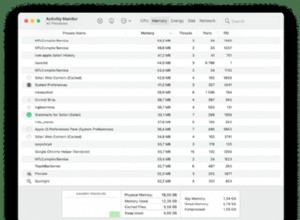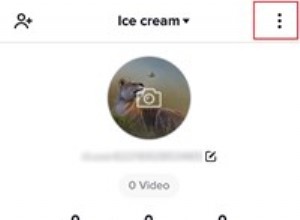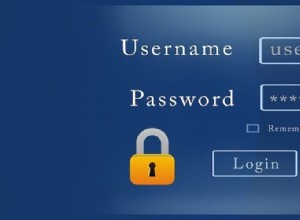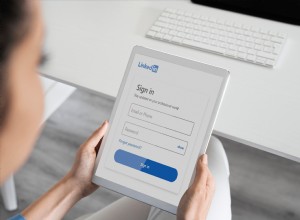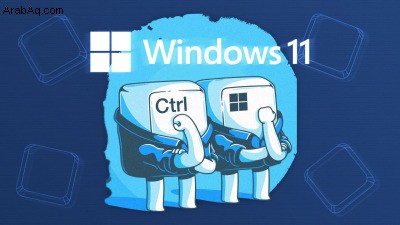
على الرغم من خيارات تحويل الصوت إلى نص وشاشات اللمس وغيرها من طرق إدخال الكمبيوتر ، ما زلنا نتفاعل بشكل أساسي مع أجهزة الكمبيوتر الخاصة بنا من خلال لوحة المفاتيح. ربما يكون من الآمن القول إن معظم قارئات PCMag على دراية باختصارات لوحة المفاتيح الشائعة ، مثل Ctrl-C للنسخ ، و Ctrl-V للصق ، و Alt-Tab لتبديل النوافذ. لكن Windows 11 يقدم العديد من مجموعات المفاتيح القوية الأقل شهرة ، والتي يستخدم الكثير منها مفتاح Windows. أستخدم عدة مرات في اليوم.
مع Windows ، يمكنك أيضًا الحصول على مفاتيح وظائف خاصة تختلف من لوحة مفاتيح إلى أخرى. ومفاتيح الوسائط مفيدة بشكل خاص ، مثل مستوى الصوت والتشغيل / الإيقاف المؤقت وكتم الصوت. إلى جانب ذلك ، دعونا نلقي نظرة على أهم اختصارات لوحة المفاتيح لدينا في Windows 11.
أولاً ، سنقوم بتشغيل الاختصارات الأكثر فائدة التي حققت قفزة من Windows 10 (الأرقام من 1 إلى 13) ، ثم الاختصارات الجديدة تمامًا لنظام التشغيل Windows 11 (الأرقام من 14 إلى 20). لقد قمت بترتيبها بشكل فضفاض من خلال عدد مرات استخدامها ومدى فائدتي التي أعتبرها مفيدة.
1. Windows Key-Shift-S:أخذ لقطات الشاشة
يؤدي الضغط على Windows Key-Shift-S إلى فتح واجهة التقاط شاشة أداة القطع. يأخذ لقطة شاشة لمستطيل أو شكل حر ترسمه ، أو نافذة كاملة ، أو للشاشة بأكملها. تفتح لوحة إعلام تعرض لفتح لقطة الشاشة في نافذة تحرير للتحرير والمشاركة. هذا الاختصار ليس هو الطريقة الوحيدة لأخذ لقطة شاشة في Windows 11 ، لكني أستخدمه 20 مرة على الأقل في اليوم.
2. Windows Key-V:لصق المحفوظات
يُظهر مجموعة المفاتيح هذه أحد أفضل الأشياء التي ستأتي إلى Windows في آخر 20 عامًا:محفوظات الحافظة. يتيح لك "محفوظات الحافظة" نسخ عدة أشياء من مستند أو صفحة ويب ثم لصقها في أخرى ، دون الحاجة إلى الانتقال ذهابًا وإيابًا لكل عنصر. إنه يعمل مع كل من النصوص والصور التي نسختها إلى الحافظة. لاحظ أنه بالنسبة لنظام التشغيل Windows 11 ، يتم دمج اللوحة المنبثقة مع اختصار لوحة المفاتيح التالي الذي سأناقشه.
3. مفتاح Windows-. (نقطة):أحرف خاصة
يفتح هذا الاختصار لوحة تعرض رموز تعبيرية وأحرف خاصة ورموز وحتى صور GIF لإدخالها في المؤشر. غالبًا ما أستخدمه لإدخال شرطات طويلة وشرطات قصيرة. كما أنها رائعة أيضًا لإدخال الأحرف المُعلَّمة والأحرف اليونانية والرموز الأخرى غير الموجودة على لوحة مفاتيح أمريكية قياسية. من الميزات المفيدة لهذه الأداة أنها تمنحك وصولاً سريعًا إلى الرموز المستخدمة مؤخرًا.
4. Windows Key-Tab:عرض المهمة
بالتأكيد ، لا يزال بإمكانك استخدام Alt-Tab القديم للتبديل بين التطبيقات قيد التشغيل (الضغط باستمرار على مفتاح Alt بعد أن تظهر الضغط الأولي جميع التطبيقات في سطح المكتب الحالي). تُظهر نكهة مفتاح Windows طريقة عرض المهام الكاملة ، مما يعني أنه يمكنك رؤية جميع أجهزة سطح المكتب المتعددة وجميع التطبيقات التي تعمل في كل منها والتبديل بينها. يمكنك بعد ذلك سحب التطبيقات من سطح مكتب إلى آخر. أحب أن يكون لدي سطح مكتب للعمل وآخر شخصي ، لذلك عندما يتسلل تطبيق شخصي ، مثل WhatsApp إلى سطح مكتب عملي ، يتيح لي Windows Key – Tab سحب المربع الخاص به إلى سطح المكتب المناسب.
5. Windows Key-H:الكتابة الصوتية
يؤدي الضغط على Windows Key-H إلى فتح الكتابة الصوتية ؛ يوفر عليك الاضطرار إلى الكتابة بأصابعك ويتيح لك بدلاً من ذلك إدخال نص بصوتك. تعمل ميزة "الكتابة بالصوت" في أي مكان تكتب فيه عادةً. إذا لم تكن قد استخدمت التعرف على الكلام منذ فترة ، فمن المحتمل أن تتفاجأ بمدى جودتها. يعمل الاختصار أيضًا في نظام التشغيل Windows 10 ، لكن الواجهة (الموضحة أعلاه) أصبحت الآن أبسط. طريقة تذكر هذا الاختصار هي أن الحرف H يعني "سماع". إذا كنت مهتمًا بتحويل الكلام إلى نص ، فراجع نصائحنا حول كيفية استخدام الكتابة الصوتية في Windows.
6. Ctrl-Windows Key-Left / Right Arrow:تبديل سطح المكتب
للتنقل بسرعة بين أسطح المكتب الافتراضية في Windows 11 ، ما عليك سوى الضغط على Ctrl-Windows Key-Left / Right Arrow. على سطح المكتب ، أستخدم هذا كل يوم. على كمبيوتر محمول به لوحة تعقب ، يؤدي تمرير أربعة أصابع إلى اليسار أو اليمين إلى نفس الشيء.
7. Windows Key-D:إظهار سطح المكتب
يظهر Windows Key-D سطح المكتب العاري. يكون مفيدًا عندما تكون شاشتك مليئة بالفوضى بعدد كبير من نوافذ التطبيقات ، وتريد أن تبدأ بلوحة ألوان جديدة. يمكنك أيضًا تشغيل نظرة خاطفة على سطح المكتب ، والتي تتيح لك تحريك المؤشر إلى الركن الأيمن السفلي من الشاشة للحصول على نفس النتيجة.
8. Ctrl-Shift-Esc:مدير المهام
يفتح اختصار لوحة المفاتيح هذا ، الذي كان موجودًا منذ الأيام الأولى لنظام Windows ، إدارة المهام. يكون هذا مفيدًا عندما يبدو جهاز الكمبيوتر الخاص بك بطيئًا ، وتريد معرفة التطبيق الذي يستهلك دورات وحدة المعالجة المركزية أو الذاكرة. عندما تحتاج إلى إنهاء تطبيق أو عملية جامحة ، فإن مدير المهام هو صديقك.
9. Windows Key-G:Game Bar
لرؤية Xbox Game Bar ، استخدم اختصار لوحة المفاتيح Windows Key-G. يوفر مجموعة من عناصر التحكم والشاشات لأشياء مثل الأداء وإعدادات الصوت ونشاط الأصدقاء وتسجيل الشاشة. يمكن أن يكون مفيدًا حتى لمن لا يحبونك حقًا. لمزيد من المعلومات حول الألعاب في نظام التشغيل الجديد ، اقرأ مقال Jordan Minor ، مع Windows 11 ، Microsoft تجعل كل كمبيوتر شخصيًا Xbox.
10. Windows Key-L:شاشة القفل
يؤدي الضغط على مفتاح Windows Key-L إلى قفل جهاز الكمبيوتر على شاشة القفل. إنه مفيد للعمل أو البيئة العامة حيث لا تريد ترك جهاز الكمبيوتر الخاص بك مفتوحًا ليراه أي شخص أو يستخدمه ولكنك لا تريد إغلاقه تمامًا.
11. Windows Key-I:الإعدادات
Windows Key-I يفتح تطبيق إعدادات Windows. تجعل واجهة Windows 11 الوصول إلى هذا أقل بروزًا إلى حد ما مما فعل Windows 10 ، لذا فإن استخدام اختصار لوحة المفاتيح يمكن أن يخفف من ذلك. يمكنك تذكره على أنه أنا الوقوف على المعلومات.
12. مفتاح Windows (وحده):قائمة ابدأ
يجب أن أعترف أنني لا أستخدم اختصار لوحة المفاتيح هذا كثيرًا ، لكنني أخطط لتغيير ذلك. بعد كل شيء ، يعد الضغط على مفتاح واحد أمرًا بسيطًا ، وكم مرة أفتح قائمة ابدأ؟ (غالبًا.) قريبه الوثيق هو Windows Key-S (أو Windows Key-Q) ، والذي يفتح لوحة البحث حيث يمكنك البحث في جهاز الكمبيوتر الخاص بك وكذلك الويب.
13. Windows Key-E:مستكشف الملفات
يفتح Windows Key-E مستكشف الملفات وهو أمر رئيسي آخر أخطط لاستخدامه في كثير من الأحيان لأنني بحاجة إلى فتح هذه الأداة عدة مرات في اليوم.
14. Windows Key-W:الأدوات
اختصار لوحة مفاتيح جديد لنظام التشغيل Windows 11 ، يفتح Windows Key-W لوحة Widgets. بعد فتحه ، يمكنك استخدام Tab للانتقال من قسم إلى قسم ومفاتيح الأسهم للانتقال من عنصر إلى آخر داخل القسم. يحتوي العنصر المحدد على مخطط تفصيلي حوله ، كما هو موضح في أداة الطقس أعلاه.
موصى به بواسطة محررينا
أفضل النصائح والحيل لنظام التشغيل Windows 11 يقدم مشغل الوسائط الجديد في Windows 11 تحسينات كبيرة على الصوت والفيديو كيفية توصيل هاتف Android بجهاز الكمبيوتر الذي يعمل بنظام Windows 1115. Windows Key-A:الإعدادات السريعة
يفتح هذا الاختصار لوحة الإعدادات السريعة الجديدة (التي تحل محل بعض وظائف مركز عمل Windows 10 ، ومن ثم A). بمجرد فتح اللوحة ، يمكنك تبديل ميزات Wi-Fi و Bluetooth ووضع الطائرة وموفر البطارية ومساعدة التركيز وإمكانية الوصول. يمكنك أيضًا ضبط سطوع الشاشة وحجم مكبر الصوت باستخدام أشرطة التمرير. تكون الخيارات قابلة للتخصيص إذا قمت بالنقر فوق رمز القلم الرصاص ، ويأخذك رمز الترس إلى تطبيق إعدادات Windows 11 الكامل.
16. Windows Key-N:الإخطارات
نظيرًا للاختصار السابق ، يفتح Windows Key-N لوحة الإشعارات ، التي كانت موجودة في مركز العمل في Windows 10. كما قد تشك ، ترى أي إعلامات وصلت مع التقويم الخاص بك في الأسفل. للأسف ، فقد التقويم الكثير من الوظائف أثناء الانتقال من Windows 10 إلى Windows 11 ؛ لم يعد بإمكانك رؤية أو إضافة أحداث في جدولك.
17. Windows Key-Z:Snap Layouts
يفتح هذا التحرير والسرد ميزة Snap Layouts. إنه مكافئ لتحريك مؤشر الماوس فوق زر التكبير في النافذة ، ولكنه في الواقع أسرع.
18. Windows Key-Alt-Up Arrow:تغيير الحجم إلى نصف الشاشة
تعمل مجموعة المفاتيح هذه على تغيير حجم التطبيق الحالي إلى النصف العلوي بالضبط من الشاشة. وبالمثل ، يمكنك استخدام Windows Key-Alt-Down Arrow و Windows Key-Alt-Left Arrow و Windows Key-Alt-Right Arrow لملء نصف الشاشة بالضبط بالتطبيق في تلك الاتجاهات.
19. Windows Key-K:Cast Media
يتيح لك Windows Key-K إرسال (kast؟) شاشتك إلى شاشة عرض لاسلكية. يمكنك أيضًا إضافة زر إلى لوحة الإعدادات السريعة ، ولكن هذا الاختصار يوفر عليك المشكلة.
20. Windows Key-C:الدردشة في Teams
C مخصص للدردشة — يفتح اختصار لوحة المفاتيح الجديد هذا لنظام التشغيل Windows 11 الإصدار الشخصي من دردشة Microsoft Teams. لا يستخدم الكثير من محبي Windows هذه النسخة الشخصية ، لذا حظًا سعيدًا معها ، Microsoft. ميزة واحدة مهمة من جانبها ، على الرغم من ذلك ، هي قدرتها على السماح لك بالدردشة النصية مع الرسائل القصيرة لمستخدمي الهاتف ، دون الحاجة إلى إعداد حساب خاص.
المزيد من الطرق لتعزيز إنتاجية Windows 11
يحتوي PCMag على مجموعة من النصائح والحيل لمساعدتك مع نظام التشغيل الجديد من Microsoft. ابدأ بأفضل تقرير حول نصائح Windows 11 التي تغطي كل شيء من قائمة ابدأ إلى تشغيل تطبيقات Android ، ثم تحقق من كل ما تحتاج لمعرفته حول Windows 11. للحصول على القائمة المحدثة الكاملة لجميع التغطية ، توجه إلى صفحة فهرس Windows 11.